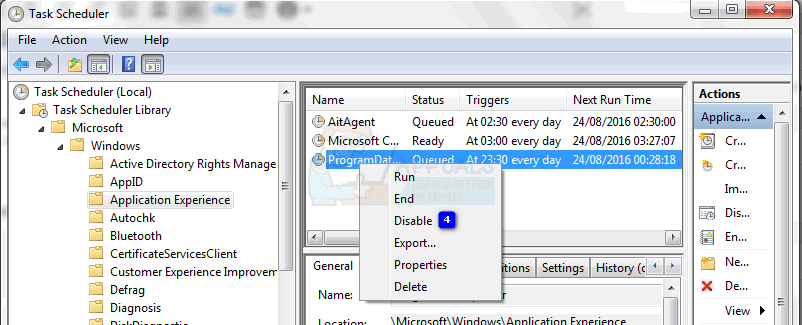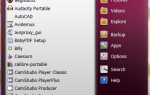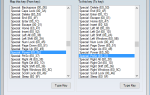CompatTelRunner.exe это процесс, который используется для обновления вашей системы до последней версии ОС или других обновлений пакета обновления. Он также используется для выполнения диагностики на вашем компьютере, чтобы определить, есть ли вероятность проблем совместимости, и собирает информацию телеметрии программы, если она включена в программу улучшения качества программного обеспечения Microsoft. Это позволяет Microsoft обеспечить совместимость при установке последней версии ОС Windows.
Этот процесс является частью Центра обновления Windows, а именно KB2977759 один, который выступает в качестве обновления совместимости для Windows 7 RTM (выпуск для производителя). Это обновление является одним из многих, которые служат подготовкой к обновлению до последней версии ОС, и будет
Этот процесс требует пропускной способности хранилища, что может замедлить работу вашего ПК, и вам, скорее всего, захочется от него избавиться. Пользователи жаловались на несколько CompatTellRunner.exe файлы, отображаемые в диспетчере задач, потребляющие ресурсы процессора и диска.
Хотя этот процесс не является действительно необходимым и может быть удален, НО, если вы хотите, чтобы Microsoft самостоятельно проверила вашу систему и выполнила проверки совместимости, а затем дайте ей запуститься. Это может быть проблемой конфиденциальности для некоторых.
Файл CompatTelRunner.exe находится в папке System32 и принадлежит TrustedInstaller. Любые изменения, которые вы пытаетесь внести в него, будут встречены с ошибкой «Доступ запрещен», что означает, что вы не можете изменить или удалить его в любом путь. Это связано с тем, что процесс принадлежит Доверенный установщик, а все остальное имеет только разрешение «Только чтение», и вы не можете его изменять.
Существует решение этой проблемы, и оно включает в себя вступление во владение процессом, после чего вы можете удалить его, не удаляя все обновление Windows, и избавить себя от проблем, ИЛИ вы можете позволить программе остаться и просто отключить запланированные задачи, которые запускают программа.
Способ 1: восстановить поврежденные системные файлы
Загрузите и запустите Reimage Plus для сканирования и восстановления поврежденных / отсутствующих файлов из Вот, если обнаружены, что файлы повреждены и отсутствуют, исправьте их, а затем посмотрите, сохраняется ли проблема, и если это так, перейдите к следующему способу ниже.
Способ 2: взять на себя ответственность за CompatTellRunner.exe, а затем удалить его
Процесс довольно простой, но не пропустите шаги и имейте в виду, что вы должны войти в систему как администратор. Прежде всего, откройте свой Начните меню, нажав Windows ключ на клавиатуре, или нажав Windows значок в конце панели задач.
Тип compattelrunner.exe в окне поиска, но не открывайте результат, который называется файлом compattelrunner, и вместо этого щелкните правой кнопкой мыши на нем и выберите Откройте расположение файла из выпадающего меню
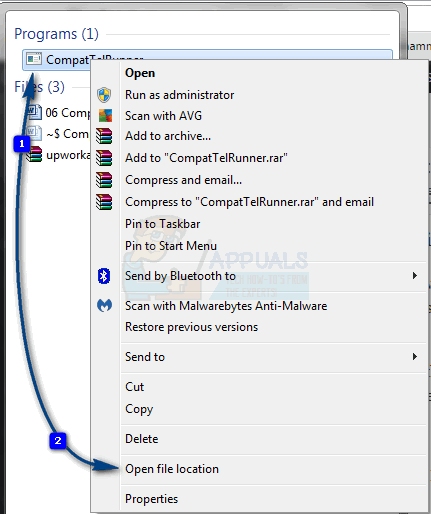
ИЛИ Держите Ключ Windows а также Нажмите R. Тип C: \ Windows \ System32 и введите CompatTelRunner.exe в строке поиска в правом верхнем углу.
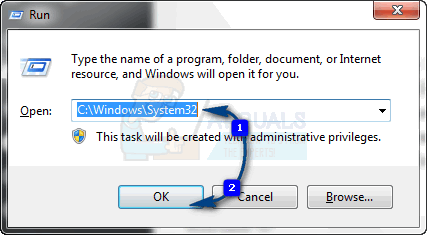
Оказавшись внутри папки, щелкните правой кнопкой мыши Compattelrunner.exe файл в нем, и выберите свойства из меню. В открывшемся окне вы увидите Безопасность выберите его и нажмите на продвинутый кнопка внутри. Как только окно откроется, найдите владелец и выберите Сменить владельца. Это даст вам список новых владельцев, после чего вы должны выбрать аккаунт, который вы используете, и нажмите Применять. Вас встретит подсказка с предупреждением о необходимости закрыть все свойства окна, которые в данный момент открыты для смены владельца, поэтому закройте их.
После того, как вы изменили владельца файла, вы должны изменить права доступа. Для этого щелкните правой кнопкой мыши Compattelrunner.exe снова файл и откройте Свойства. Перейти к Безопасность вкладка и нажмите продвинутый снова. В окне выберите права доступа, и в появившемся списке выберите аккаунт, который вы используете. Вы увидите новое окно с опциями о разрешениях. Вверху, под Разрешать выберите столбец Полный контроль и нажмите Применять.
Когда вы закончите с этим, вы являетесь владельцем файла, а не Доверенный установщик, и вы имеете полный контроль над ним, то есть вы можете удалить его, не встретившись с В доступе отказано ошибка. Не стесняйтесь делать это, и вы не увидите, как она забирает столь необходимые ресурсы из вашей системы.
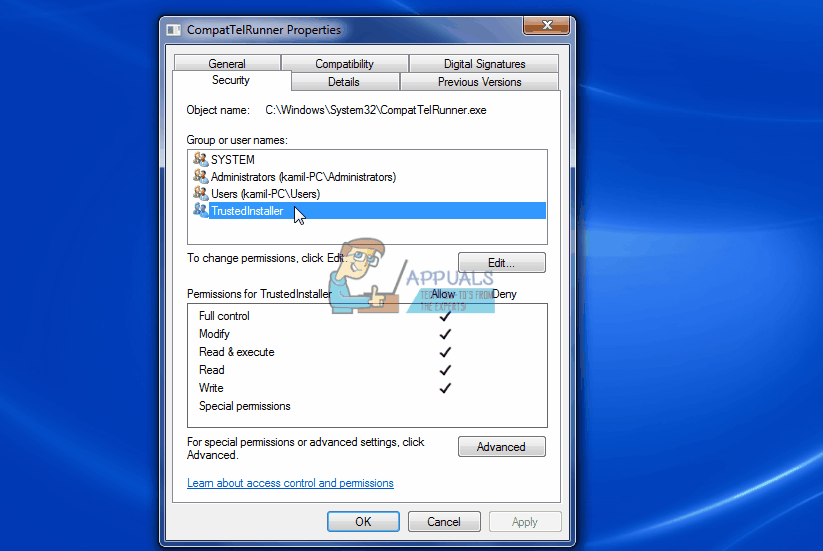
Хотя есть некоторые решения, с которыми вы можете столкнуться, они скажут вам удалить все обновление, KB2977759, делать это не очень разумно, так как это испортит весь график обновлений Windows, и в будущем у вас могут возникнуть более серьезные проблемы. Выполните вышеупомянутые шаги, чтобы безопасно удалить файл, и вы снова включите компьютер.
Способ 3: отключить CompatTelTunner.exe из планировщика задач
Держите Ключ Windows а также Нажмите R. Тип taskschd.msc и нажмите Хорошо.
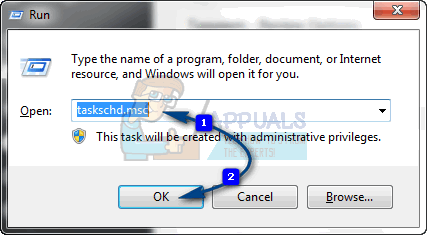
Развернуть планировщик задач Библиотека -> Microsoft -> Windows -> Опыт применения
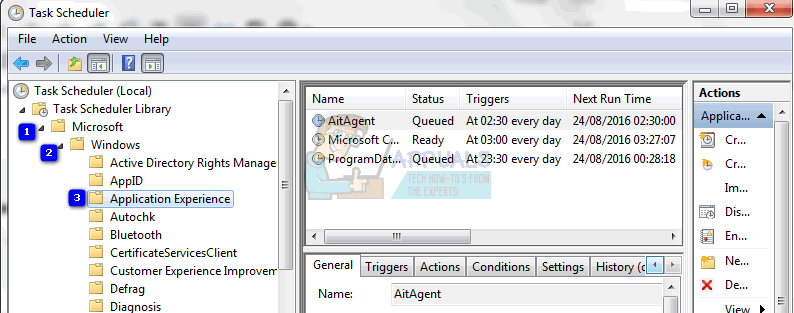
Щелкните правой кнопкой мыши по любой из задач, перечисленных как Оценщик совместимости Microsoft и выбрать запрещать.